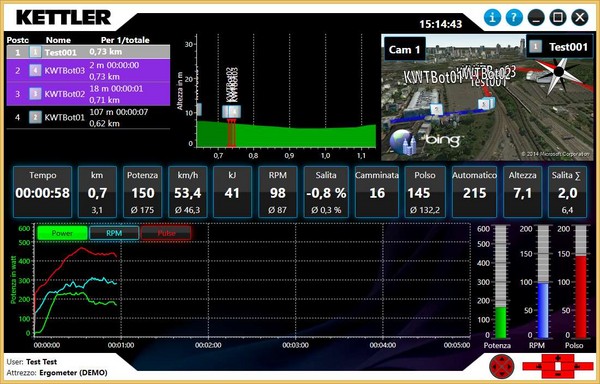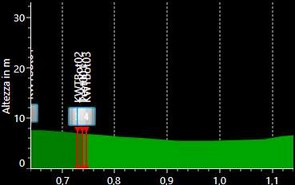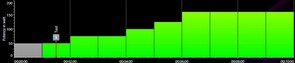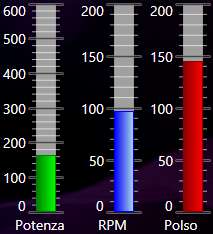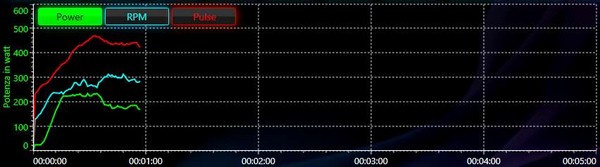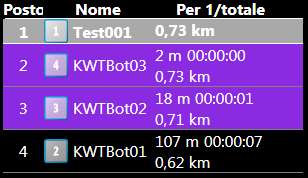|
KETTLER WORLD TOURS 2.0 |
Visualizzazione training
Nella visualizzazione training vengono visualizzate tutte le informazioni rilevanti per il training. È possibile modificare la dimensione e la posizione delle visualizzazioni.
Le dimensioni possono essere modificate ad attrezzo fermo attraverso le linee blu tra le visualizzazioni. Non per tutte le visualizzazioni è possibile modificare la dimensione!
La posizione può essere modificata tramite Drag & Drop. Il software dà una visualizzazione a schermo intero.
Valori training
In quest'area vengono visualizzati tutti i valori attuali. I valori possono essere spostati / sostituiti tramite Drag & Drop. Ad attrezzo fermo, attraverso la piccola (X) nell'angolo, è possibile nascondere il valore. Attraverso il tasto Più (+) nell'estremità destra della barra è possibile visualizzare i valori.
Sono disponibili i seguenti valori:
Potenza | Potenza target dell'ergometro |
RPM | Numero di giri dell'ergometro |
Polso | Frequenza cardiaca di chi svolge il training |
Tempo | Tempo di training o tempo di corsa nelle corse online |
km / miglia | Tracciato coperto |
km/h / miglia/h | Velocità momentanea |
Salita | Pendenza del percorso negli ergometri nel tipo di training "Tour". |
kJ/kCal | Consumo energetico |
Camminata | Camminata selezionata negli ergometri nel tipo di training "Tour". |
Altezza | Altezza nell'attuale posizione di chi corre nel tipo di training "Tour". |
% polso | Nei programmi con monitoraggio del polso massimo. Rapporto tra frequenza cardiaca e polso massimo di chi svolge il training. |
Automatico | Se il cambio automatico è attivato, nel tipo di training "Tour" viene visualizzato il valore di potenza target. |
∑ Salita | Viene sommata l'altezza percorsa. |
Sotto i rispettivi valori sono riportati i valori medi o i valori residui ancora da effettuare.
In modalità studio non vengono visualizzati valori medi, poiché sono elencati l'uno sotto l'altro fino a 10 valori di corsa. I valori medi vengono visualizzati quando il partecipante fa una pausa oppure è arrivato al traguardo.
Profilo corso
Il profilo percorso mostra il percorso del tour attuale come profilo altitudinale o programmi come profilo a barre, e le posizioni di chi svolge il training.
Il profilo può essere ingrandito e rimpicciolito tramite i tasti Immagine su e Immagine giù. Il software zooma automaticamente sul proprio corridore o su tutti i corridori in modalità studio.
Nei programmi potenza, l'altezza della barra corrisponde alla potenza da apportare. Nei programmi per tapis roulant, la barra verde rappresenta la velocità e quella viola la pendenza.
Nei programmi polso viene indicata la frequenza cardiaca target.
Stato training
Lo stato training mostra i valori attuali del training e le marcature per le aree target e i valori massimi.
A seconda delle possibilità dell'attrezzo, vengono visualizzate le seguenti barre:
- Prestazione: prestazione negli ergometri
- Velocità: velocità nei tapis roulant
- RPM: numero di giri negli ergometri
- Salita: salita dell'attrezzo negli attrezzi con salita come i tapis roulant.
- Polso: frequenza cardiaca di chi svolge il training.
Le aree target e i valori massimi vengono rappresentati come frecce a destra, vicino alle barre. In caso di superamento, queste si illuminano di giallo.
La visualizzazione non è disponibile in modalità studio.
Registrazione training
Nella registrazione training vengono rappresentati graficamente i principali valori del training. Inoltre vengono rappresentate aree target, zone polso e valori massimi.
Tramite i tasti "Prestazione", "Numero di giri", "Polso", "Velocità" e "Pendenza" è possibile cambiare la scale dell'asse Y.
Attraverso i tasti "Immagine su" e "Immagine giù" è possibile ingrandire e rimpicciolire l'immagine.
La visualizzazione non è disponibile in modalità studio!
Animazione
L'animazione è disponibile solo in"Tour". Premendo sul pannello o sulla tastiera i tasti "sinistra" e "destra" è possibile modificare la visualizzazione. Nella rappresentazione in 3D è possibile modificare le prospettive della telecamera tramite le Opzioni telecamera. La rappresentazione in 3D guarda sempre il corridore attuale. Inoltre, è disponibile anche una panoramica sotto forma di carta 2D, che mostra sempre l'intero percorso con tutti i corridori. Nei tour con video è disponibile anche una rappresentazione video.
Con il tasto F o tenendo premuto il tasto sinistra o destra, è possibile portare la rappresentazione in Modalità immagine intera.
Nelle Impostazioni di programma è possibile impostare i dettagli di Bing Maps.
Ranking
Il ranking è disponibile soltanto in modalità online e studio. Vengono visualizzati tutti i partecipanti nella graduatoria attuale e con la distanza dal primo.
Lo sfondo colorato di un partecipante ne indica lo stato:
- nessun colore: il partecipante è in movimento
- colore giallo: il partecipante è in pausa
- colore verde: il partecipante è al traguardo
- colore rosso: il partecipante ha lasciato la corsa
- colore blu: il proprio partecipante si trova sottovento
- colore viola: il partecipante si trova sottovento
- colore grigio: il proprio partecipante è in movimento
© 2012-2026 Wolfgang Weinmann Softwareentwicklung